
Numeración: Impresión del número de anotación para la administración
Imprime un número de distribución en la posición especificada en las copias.
Coloque el original.
Pulse [Aplicación] en la pantalla [COPIA].
Pulse [Sello] en la pantalla [Aplicación].
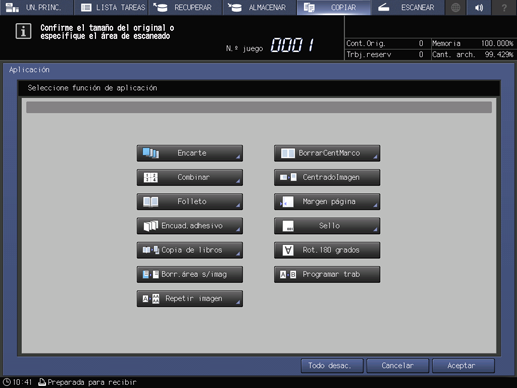
Pulse [Numeración juego].
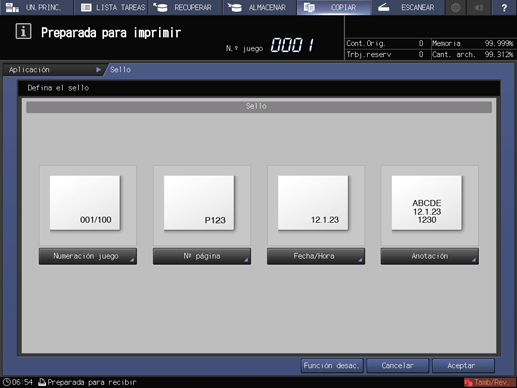
Para la numeración, configure [Formato], [Configuración avanzada] ([Tamaño caract.], [Página impresa], [Número inicio]) y [Color]) y [Config. pos. impr.].
Opciones de configuración
Descripción
[Formato]
Seleccione una de las cuatro teclas de tipo de número en el área Formato.
[Tamaño caract.]
Seleccione el tamaño de texto deseado.
[Página impresa]
Pulse esta tecla para seleccionar [Solo portada] o [Todas pág.].
[Número inicio]
Pulse esta tecla para especificar la página para empezar la impresión.
[Color]
Seleccione el color de caracteres entre [Amarillo], [Magenta], [Cian], [Negro], [Rojo], [Azul] y [Verde]
[Config. pos. impr. ]
Seleccione una de las 9 posiciones de impresión que aparecen en [Config. pos. impr.]. Si desea realizar un ajuste preciso de la impresión, pulse Ajuste fino. Pulse [Impresión ext.] para imprimir la numeración en los bordes exteriores de las páginas encaradas.
Para obtener información sobre cómo se configuran las opciones Ajuste fino y Número de inicio en Numeración juego, consulte Configuración detallada para Sello.
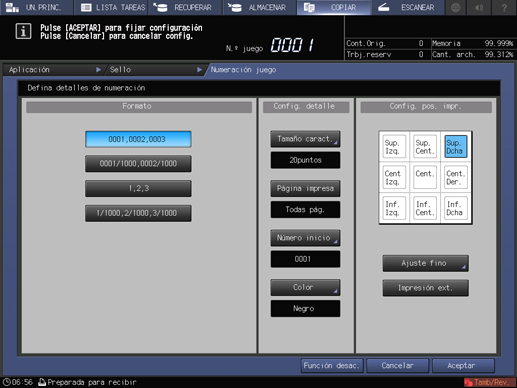
Pulse [Aceptar] dos veces para completar la configuración.
Para recuperar la configuración original, pulse [Cancelar].
Para cancelar la función de Sello con la configuración actual guardada, pulse [Función desact.].
Pulse [Aceptar] en la pantalla [Aplicación] para volver a la pantalla [COPIA].
El icono [Sello] y la tecla de acceso directo se muestran en [Aplicación] en la pantalla [COPIA].
Introduzca la cantidad de impresión deseada desde el teclado del panel de control.
Pulse Inicio en el panel de control.
La impresión no se inicia sin volver a la pantalla [COPIA]. Asegúrese de que aparezca la pantalla [COPIA].